デスクトップのアイコンを作成・整理する方法

デスクトップがごちゃごちゃしていたり、必要のないショートカットが増えることは、パソコンを利用していれば起こります。
デスクトップに置くアイコンはなるべくプログラム系のみにして(ブラウザなど)フォルダやファイルはデスクトップではなく、ドキュメントに保存することをおすすめします。
写真は「ピクチャ」へ保存したほうがよいでしょう。
矢印のついたショートカットアイコンは、削除してもプログラム自体が消えるわけではないので、必要ないものはどんどん削除しても構いません。
デスクトップにアイコンを作成する方法

ここでは、デスクトップにプログラムのショートカットアイコンを作成する手順を紹介します。
※Windows7、8、10対応です。
Windows10でデスクトップにアイコンを作成する方法
Windows10でデスクトップにアイコンを作る一手間でできる簡単な方法です。
1.左下にある「スタート」ボタンをクリックします。
2.アプリの一覧が表示されるので、デスクトップにアイコンを作りたいアプリを選びます。
3.選んだアプリケーションの上でクリックして、アプリケーションをデスクトップへドラッグアンドドロップします。
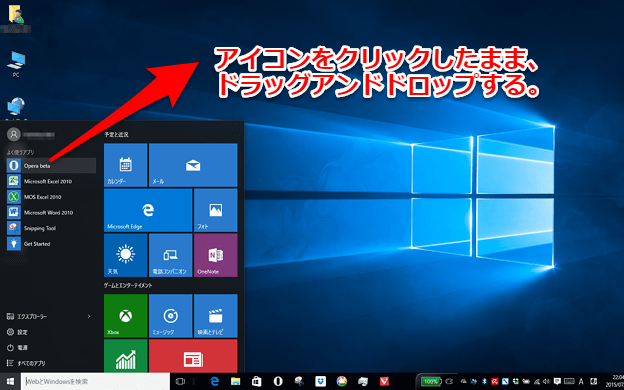
※ドラッグアンドドロップは、クリックをしたままデスクトップにアイコンを引っ張るように持っていき、デスクトップまできたら左クリックを放すことです。
Windows8でデスクトップにアイコンを作成する方法
1.アプリの画面を開き、目的のアプリの上で右クリックします。

2.右クリックで出てきた一覧の中に「ファイルの場所を開く」があるので、クリックします。
3.(デスクトップに画面が移ります。)ファイルが開かれるので、アプリ名の上で右クリックします。
4.出てくる一覧から、「ショートカットの作成」をクリックします。
5.「デスクトップ上に作成しますか?」とポップアップ画面が出てくるので、「はい」を選択して完成です。
※「ファイルの場所を開く」が出てこないアプリもあります。
Windows7でデスクトップにアイコンを作成する方法
1.一番左下のスタートボタンをクリックして、「全てのプログラム」からアイコンを作りたいプログラムを選択します。

2.WORDのアプリのショートカットを作る場合ですが、WORDの名前の上で左クリックをして、デスクトップへドラッグアンドドロップします。
※ドラッグアンドドロップとは、左クリックをしたままデスクトップにアイコンを移動させ、デスクトップにいったら左クリックを放すことです。


※ユーチューブサイトのアイコンを作る方法はこちら。
簡単にデスクトップのアイコンを整理する方法
アイコンを自動整列させたり、等間隔に整列させたりする方法です。
※Windows7画面で説明しています。
1.デスクトップの上で右クリックをします。

2.出てくる一覧の中の「表示」にカーソルを当てると、「アイコンを自動整列」や「アイコンを等間隔に整列」が出てきます。

3.「アイコンを自動整列」か「アイコンを等間隔に整列」のいずれか、もしくは両方を選択すると自動的にアイコンが整列されます。
デスクトップのアイコンの並べ替えをして整理する方法

アイコンを名前順、サイズ順、種類順、または更新日時順に並べ替える方法です。
※Windows7画面で説明しています。
1.デスクトップ上で右クリックします。
2.出てくる一覧の中から「並べ替え」にカーソルを合わせます。
3.名前、サイズ、項目の種類、更新日時のいずれかをクリックします。

4.その順番通りに自動整列されます。
デスクトップのアイコンのサイズを変更する方法
デスクトップ上のアイコンを大きくしたり小さくしたりする方法を
解説します。
※windows7、8、10対応
1.デスクトップのアイコンの上にカーソルを当て一度ワンクリックします。
2.「Ctrl」キー を押しながら、マウスホイールを上、または下に回します。

3.アイコンのサイズは、マウスホイールを上へ回すほど、サイズが大きくなり、下へ回すと小さくなります。
デスクトップがすっきりしているとパソコンの作業が捗るどころか、パソコン自体も軽くなるという利点があります。
一番最初に見る画面なので、ごちゃごちゃしたデスクトップはやめて適度に整理し、頭をクリアにできれば理想的です。